- Cách bật tính năng bảo mật Site Isolation trên Chrome
- Cách reset trình duyệt Chrome sang cài đặt mặc định trên Windows 10
- Cách kết nối tài khoản Gmail với Cortana trên Windows 10
Nếu OneDrive gặp sự cố trên thiết bị của bạn, bạn có thể sử dụng các bước sau để khôi phục lại trên Windows 10. Hãy cùng Quản Trị Mạng tham khảo cách khắc phục sự cố OneDrive sau khi thiết lập lại trên Windows 10 trong bài viết này nhé!
OneDrive thường tự động cài đặt trong mỗi lần thiết lập mới trên Windows 10 và ứng dụng đồng bộ sync client thậm chí còn được bảo toàn trong quá trình nâng cấp. Tuy nhiên, hiện giờ bạn có thể gỡ cài đặt OneDrive client, quá trình cài đặt lại sẽ đe doạ nó như một ứng dụng khác, vì vậy nó sẽ bị xóa khi bạn cố gắng khôi phục hệ thống của mình về cài đặt mặc định.
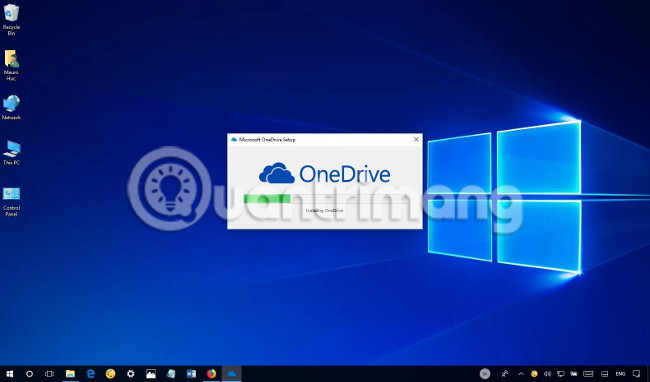
Hành vi này làm cho người dùng cảm tưởng có vấn đề với quá trình thiết lập lại bởi OneDrive bị mất tích sau khi thiết lập lại và Windows 10 không trực quan để khiến OneDrive trở lại.
Trong bài hướng dẫn này, bạn sẽ tìm hiểu các bước khắc phục sự cố OneDrive sau khi thiết lập lại hoặc OneDrive bị mất tích trong thiết bị Windows 10 vì bất kỳ lý do nào khác.
Cách cài đặt OneDrive trên Windows 10
Nếu sau khi thiết lập lại thiết bị, bạn không tìm thấy OneDrive trên Windows 10, không sao cả, bạn chỉ cần thêm đồng bộ hóa sync client bằng tay.
1. Tải về ứng dụng OneDrive.
2. Nhấp đúp vào tệp OneDriveSetup.exe để cài đặt công cụ đồng bộ.
3. Mở Start.
4. Tìm kiếm OneDrive và nhấp vào kết quả đầu tiên.
5. Đăng nhập với tài khoản Microsoft được liên kết với OneDrive của bạn.
6. Làm theo hướng dẫn trên màn hình để hoàn tất thiết lập.
Khi hoàn thành các bước, bạn có thể bắt đầu sử dụng OneDrive một lần nữa trên máy tính của mình.
Nếu vẫn gặp sự cố, bạn có thể gửi câu hỏi của mình cho chúng tôi trong phần bình luận bên dưới nhé!
Tham khảo thêm một số bài viết:
- Cách kiểm tra tính năng Sets được kích hoạt trên Windows 10 Insider Preview build
- Cách gỡ bỏ cài đặt hoặc nâng cấp Product key trên Windows 10
- Kích hoạt hoặc vô hiệu hóa tài khoản Administrator được tích hợp sẵn trên Windows 10
Chúc các bạn vui vẻ!
 Công nghệ
Công nghệ  AI
AI  Windows
Windows  iPhone
iPhone  Android
Android  Học IT
Học IT  Download
Download  Tiện ích
Tiện ích  Khoa học
Khoa học  Game
Game  Làng CN
Làng CN  Ứng dụng
Ứng dụng 

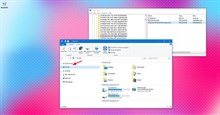





 Windows 11
Windows 11  Windows 10
Windows 10  Windows 7
Windows 7  Windows 8
Windows 8  Cấu hình Router/Switch
Cấu hình Router/Switch 









 Linux
Linux  Đồng hồ thông minh
Đồng hồ thông minh  macOS
macOS  Chụp ảnh - Quay phim
Chụp ảnh - Quay phim  Thủ thuật SEO
Thủ thuật SEO  Phần cứng
Phần cứng  Kiến thức cơ bản
Kiến thức cơ bản  Lập trình
Lập trình  Dịch vụ công trực tuyến
Dịch vụ công trực tuyến  Dịch vụ nhà mạng
Dịch vụ nhà mạng  Quiz công nghệ
Quiz công nghệ  Microsoft Word 2016
Microsoft Word 2016  Microsoft Word 2013
Microsoft Word 2013  Microsoft Word 2007
Microsoft Word 2007  Microsoft Excel 2019
Microsoft Excel 2019  Microsoft Excel 2016
Microsoft Excel 2016  Microsoft PowerPoint 2019
Microsoft PowerPoint 2019  Google Sheets
Google Sheets  Học Photoshop
Học Photoshop  Lập trình Scratch
Lập trình Scratch  Bootstrap
Bootstrap  Năng suất
Năng suất  Game - Trò chơi
Game - Trò chơi  Hệ thống
Hệ thống  Thiết kế & Đồ họa
Thiết kế & Đồ họa  Internet
Internet  Bảo mật, Antivirus
Bảo mật, Antivirus  Doanh nghiệp
Doanh nghiệp  Ảnh & Video
Ảnh & Video  Giải trí & Âm nhạc
Giải trí & Âm nhạc  Mạng xã hội
Mạng xã hội  Lập trình
Lập trình  Giáo dục - Học tập
Giáo dục - Học tập  Lối sống
Lối sống  Tài chính & Mua sắm
Tài chính & Mua sắm  AI Trí tuệ nhân tạo
AI Trí tuệ nhân tạo  ChatGPT
ChatGPT  Gemini
Gemini  Điện máy
Điện máy  Tivi
Tivi  Tủ lạnh
Tủ lạnh  Điều hòa
Điều hòa  Máy giặt
Máy giặt  Cuộc sống
Cuộc sống  TOP
TOP  Kỹ năng
Kỹ năng  Món ngon mỗi ngày
Món ngon mỗi ngày  Nuôi dạy con
Nuôi dạy con  Mẹo vặt
Mẹo vặt  Phim ảnh, Truyện
Phim ảnh, Truyện  Làm đẹp
Làm đẹp  DIY - Handmade
DIY - Handmade  Du lịch
Du lịch  Quà tặng
Quà tặng  Giải trí
Giải trí  Là gì?
Là gì?  Nhà đẹp
Nhà đẹp  Giáng sinh - Noel
Giáng sinh - Noel  Hướng dẫn
Hướng dẫn  Ô tô, Xe máy
Ô tô, Xe máy  Tấn công mạng
Tấn công mạng  Chuyện công nghệ
Chuyện công nghệ  Công nghệ mới
Công nghệ mới  Trí tuệ Thiên tài
Trí tuệ Thiên tài